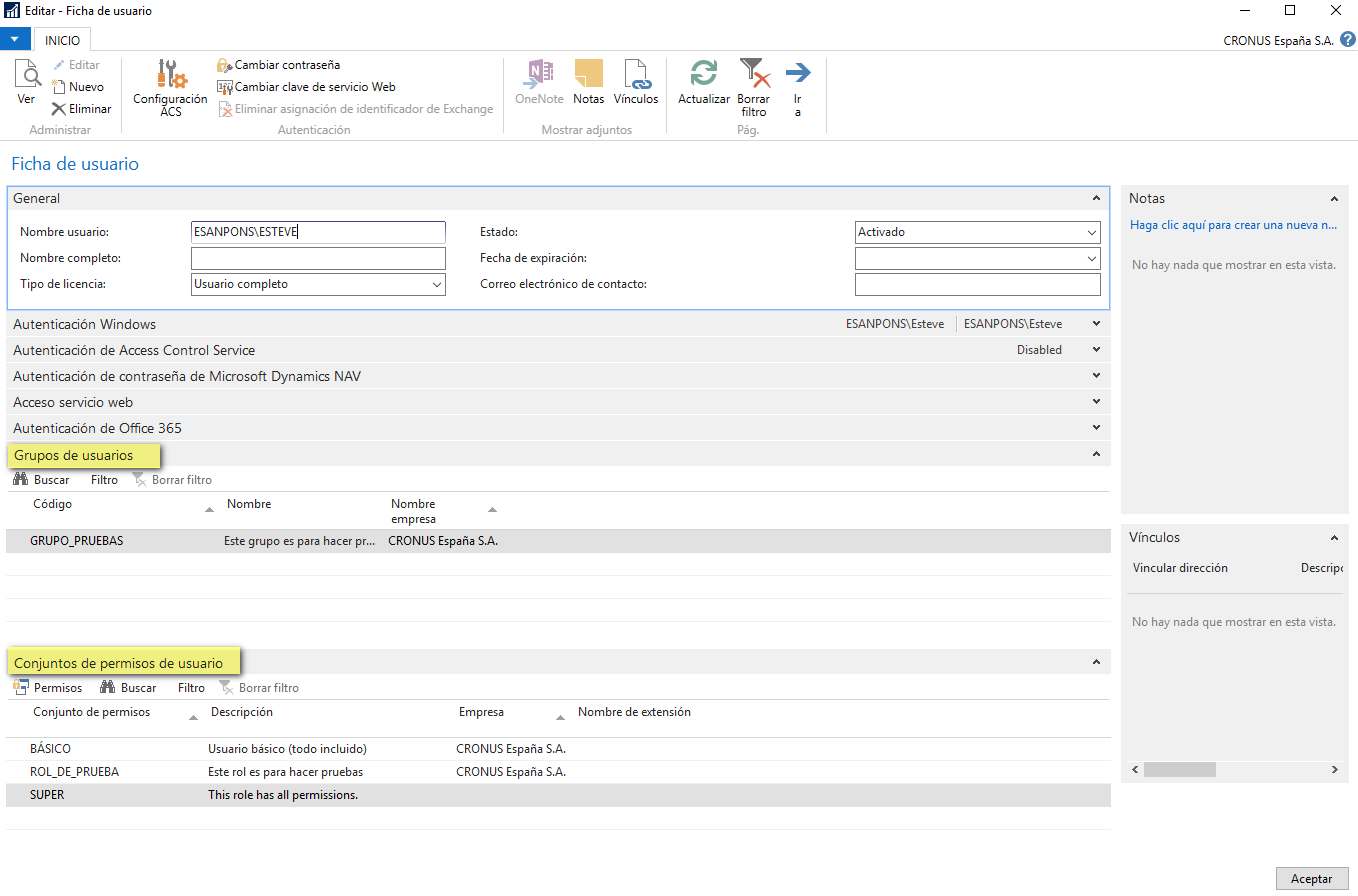Usuarios, perfiles y permisos
Creación de usuarios
Vamos a usuarios, clicamos Nuevo
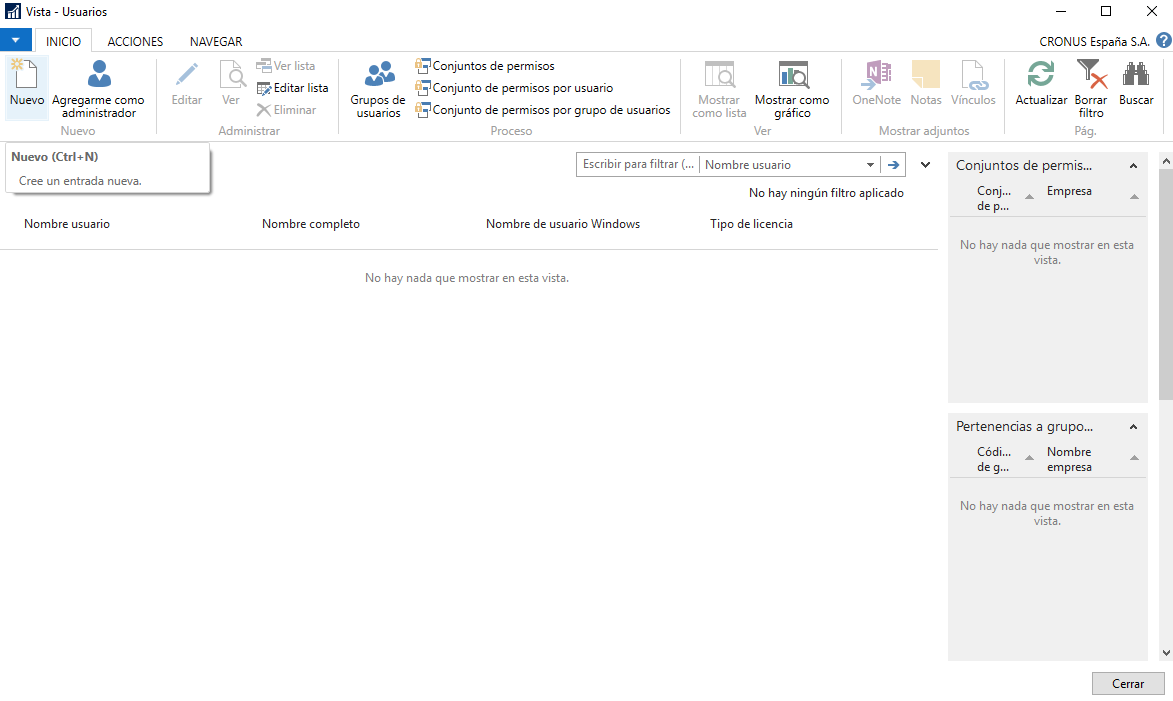
En la ficha de usuario agregaremos los datos necesarios para su creación.
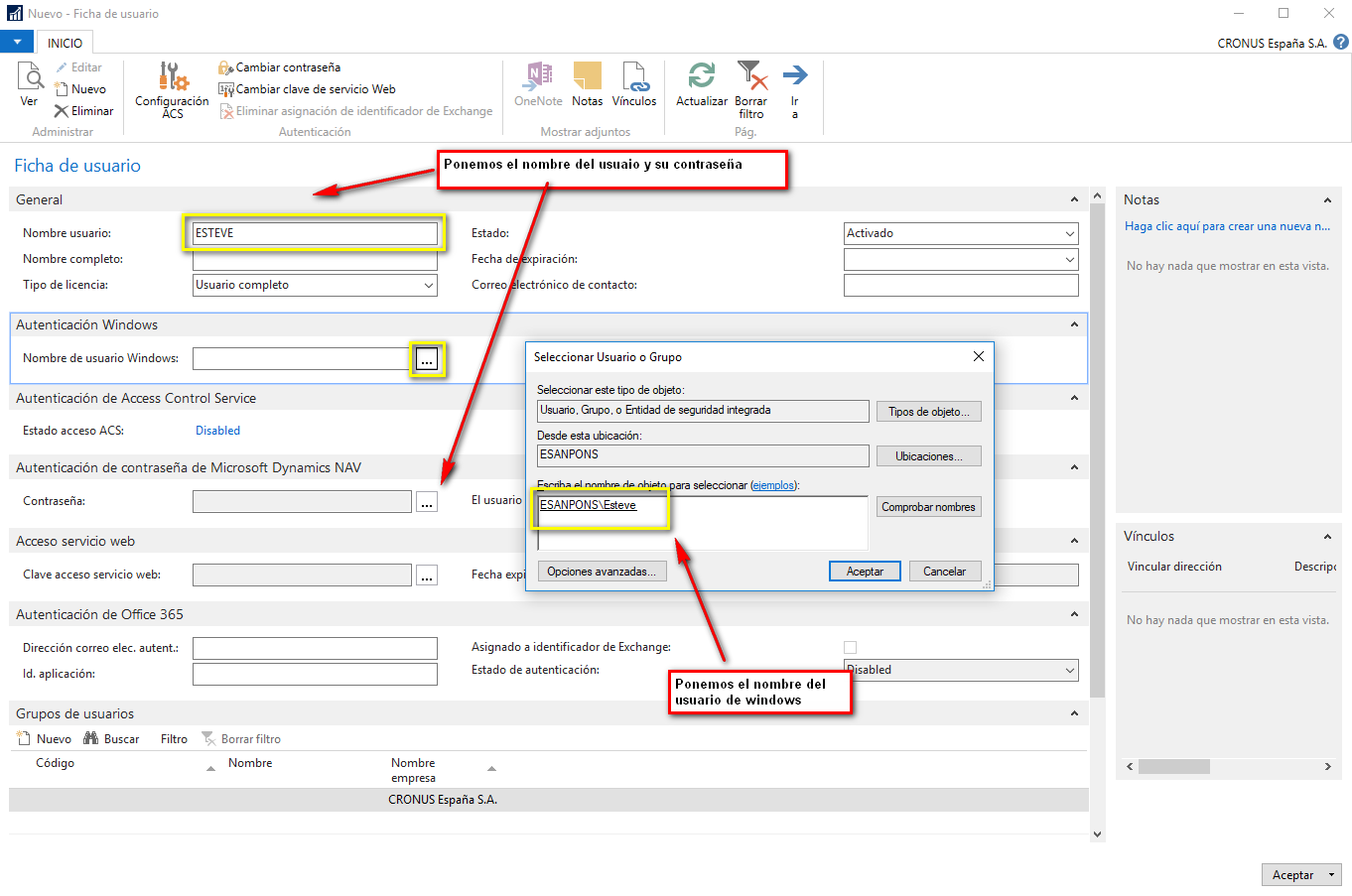
Si creamos un usuario de dominio le daremos a los tres puntos de nombre de usuario de Windows y después buscaremos en el dominio el usuario en cuestión. En esta opción no tenemos que poner contraseña porque ya viene dada des de Windows.
Si solo creamos el usuario, le pondremos el nombre y la contraseña en los campos arriba marcados.
Si dejamos el check marcado obligaremos al usuario a cambiar la contraseña la próxima vez que inicie sesión, para que así ponga la contraseña que él quiera.

En las dos ultimas pestañas le asignaremos los grupos o roles que sean necesarios para dicho usuario.
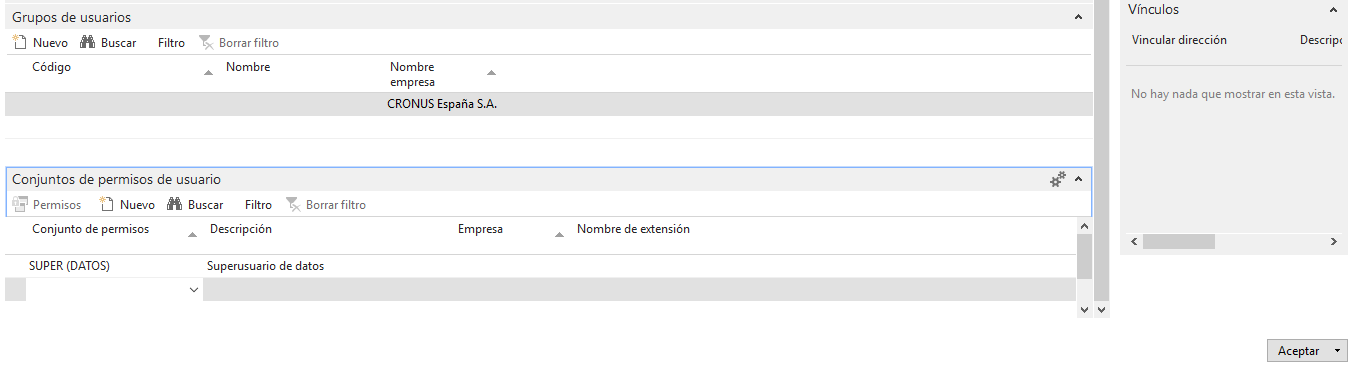
Crear o modificar los perfiles
Ahora iremos a la lista de perfiles para administrar los perfiles que tenemos o crear de nuevos.
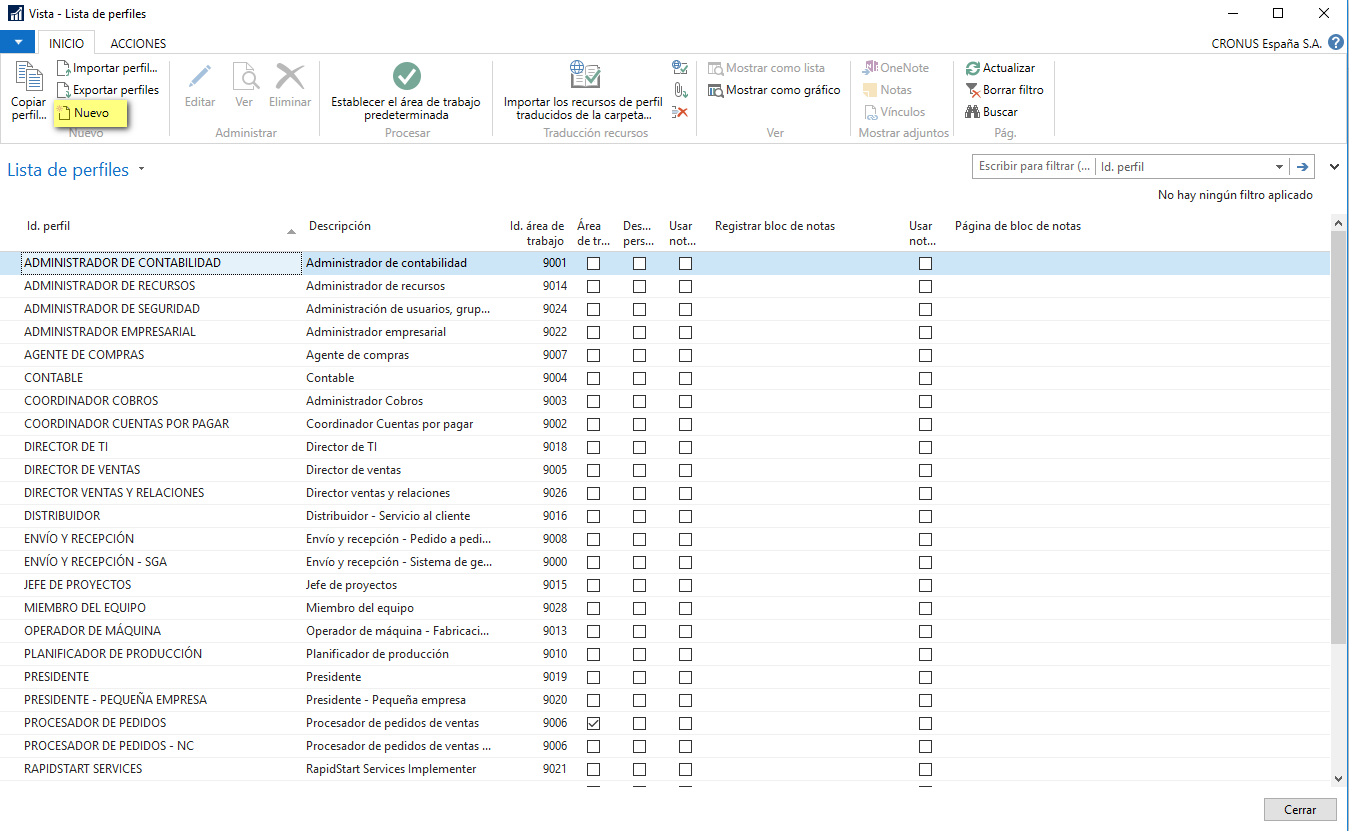
Tanto si editamos uno existente como si creamos uno nuevo nos aparecerá el siguiente formulario.
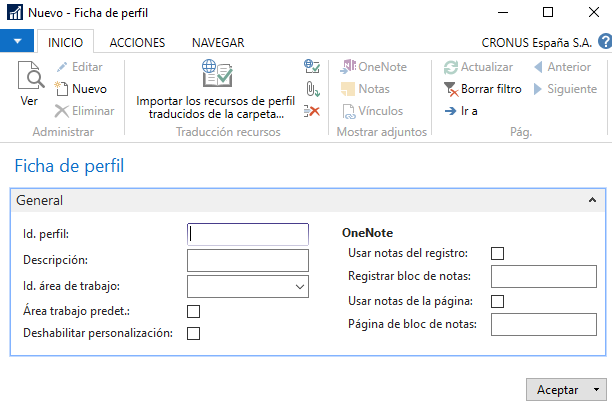
-
Id. Perfil: es el id para identificarlo
-
Descripción: este campo lo utilizaremos para una breve descripción del perfil
-
Id. Área de trabajo: aquí escogeremos el número del área de trabajo que queramos para este perfil
-
Area trabajo predet: si tenemos esta casilla marcada es para que el perfil en cuestión sea el predeterminado.
-
Deshabilitar personalización: si tenemos esto habilitado, el usuario no podrá personalizar nada en su perfil.
Las demás opciones no las utilizaremos.
Asignar perfil a un usuario
Nos vamos a la ventana de lista personalización usuario, aquí podremos asignar varios valores, entre ellos el perfil.
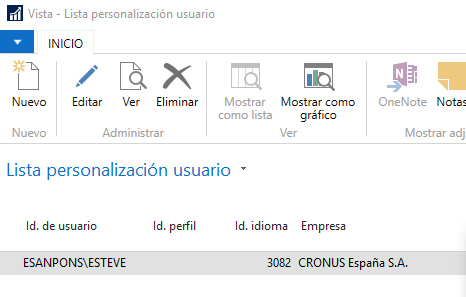
Aquí podemos editar las personalizaciones que tengan los usuarios o si el usuario no está crear una nueva.
Al entrar en el formulario podremos modificar o añadir las siguientes opciones.
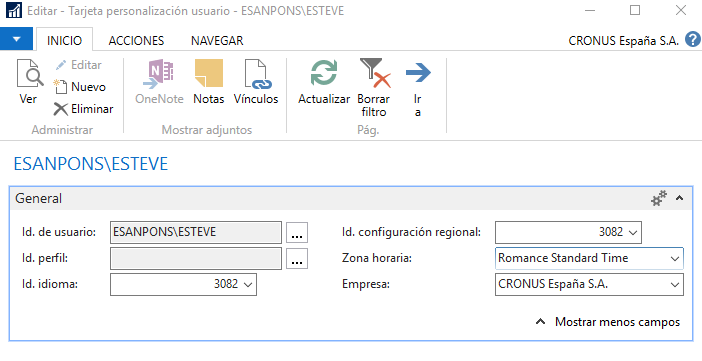
-
Id de usuario: aquí asignamos el usuario
-
Id. Perfil: ponemos el perfil para el usuario
-
Id. Idioma y Id configuración: en estos campos mejor poner 1034 en lugar de 3082.
-
Zona horaria: tendremos que poner, Romance Standard Time
-
Empresa: en este campo lo podemos poner vacío para que tenga la personalización para todas las empresas.
Crear roles
Vamos a Conjunto de permisos, en esta ventana es donde administraremos cada uno de los roles que tienen nuestros usuarios.
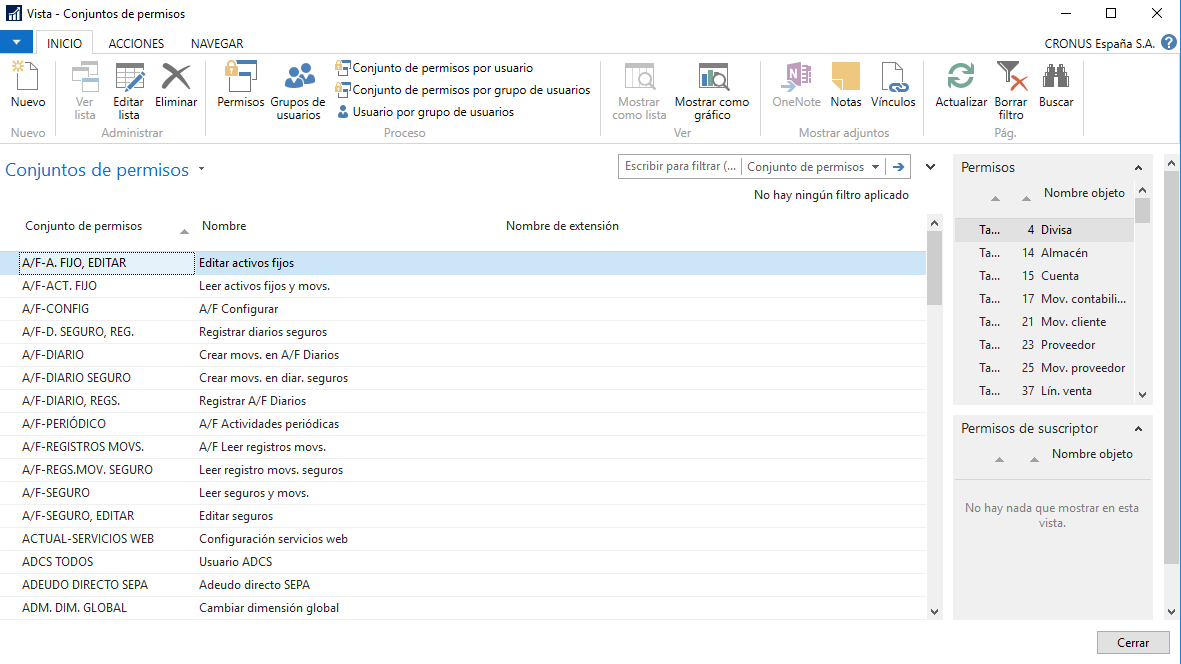
Haremos un nuevo rol, ponemos el id y la descripción.
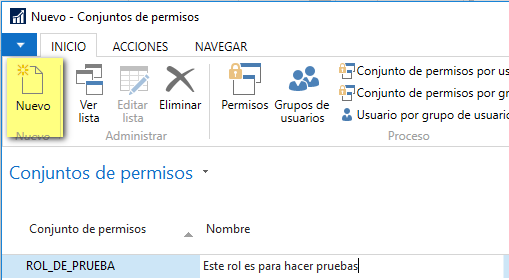
Después ciclamos en el botón Permisos. Aquí es donde podremos insertar los permisos a este rol.
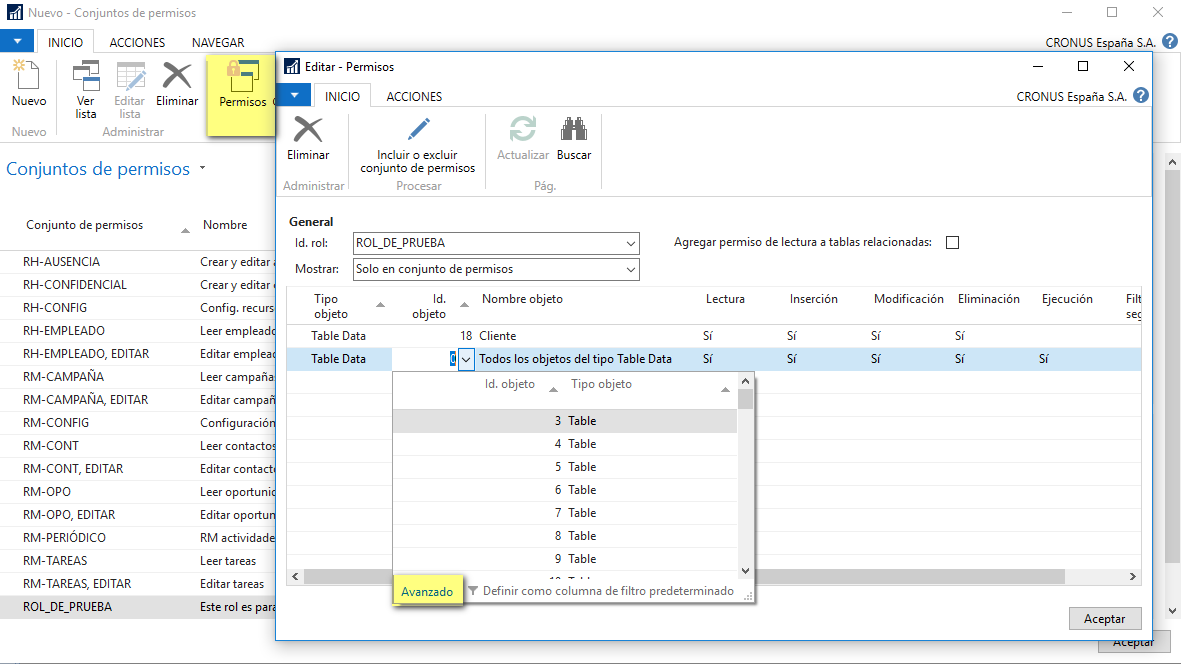
Podemos añadir el permiso si sabemos el número.
En esta pantalla tenemos los campos Tipo objeto que aquí es donde especificaremos que tipo es, si es page o tableData o report….
Las 4 columnas de lectura, inserción, modificación y eliminación, son los permisos que tendrá para ese objeto. Poner siempre los permisos necesarios.
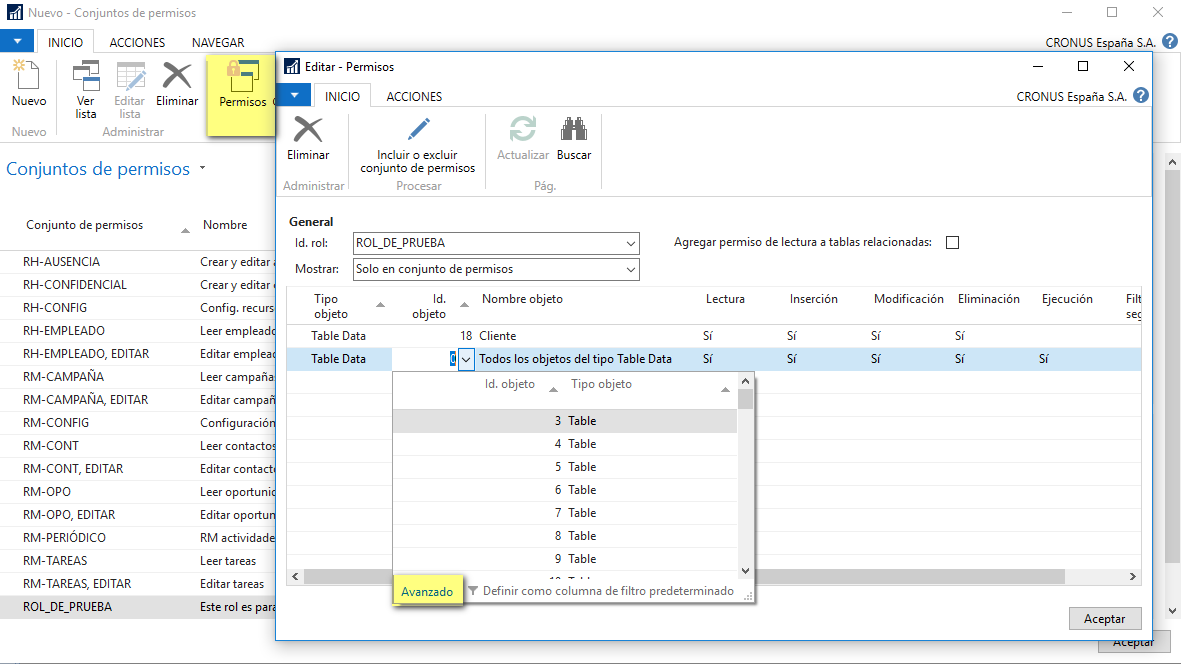
Si no sabemos el número del objeto podemos acceder a la lista desplegable para buscar en avanzado por nombre del objeto. Cuando lo tengamos podemos hacer dos cosas o apuntar el numero en la ventana anterior o aceptar y se añadirá a la ventana anterior.
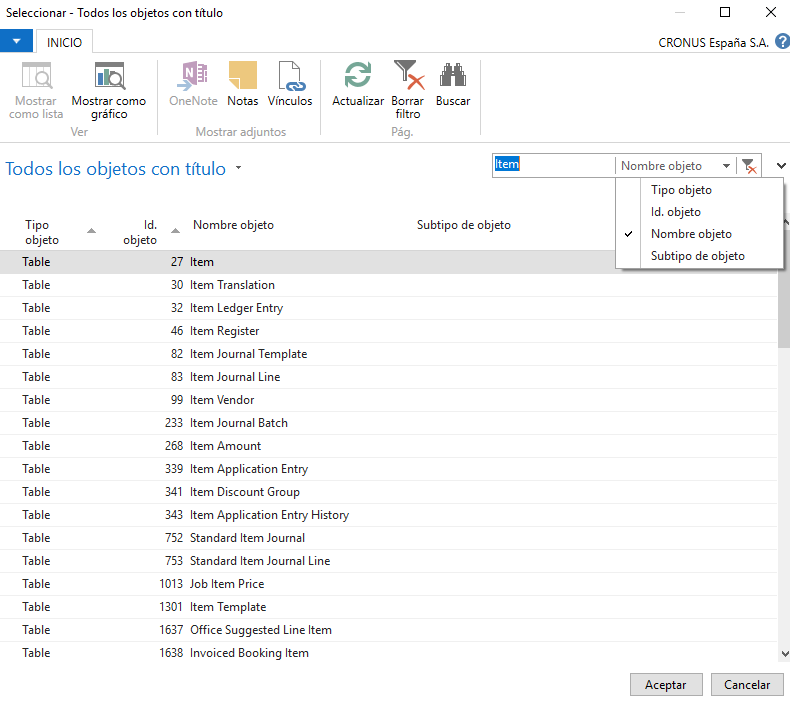
Crear grupos de usuarios y agregar roles
Nos vamos a la ventana de grupos de usuarios y clicamos nuevo para añadir un nuevo grupo.
Añadimos el código, el nombre y aquí podemos añadir el perfil predeterminado que queramos para el grupo.
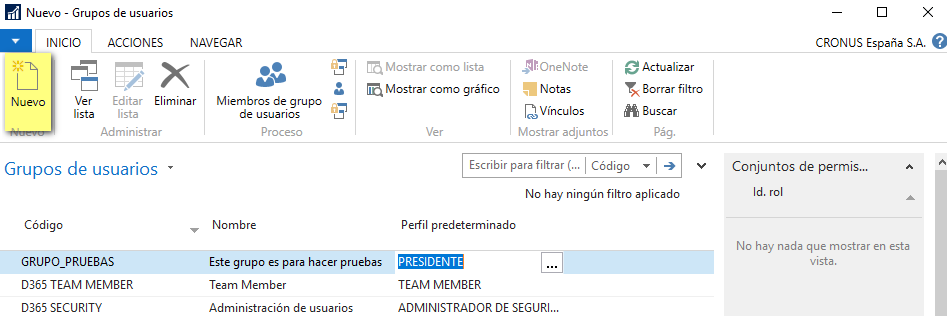
Ahora añadiremos los roles al grupo
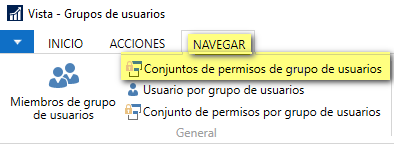
Ahora añadimos todos los roles que utilizara este grupo de usuarios
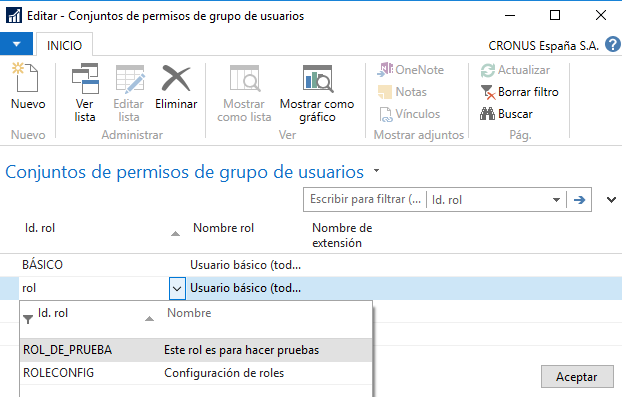
Agregar grupo o rol al usuario
Vamos a la ventana de usuarios, aquí buscamos el usuario que le vamos a poner el grupo o rol y clicamos en editar.
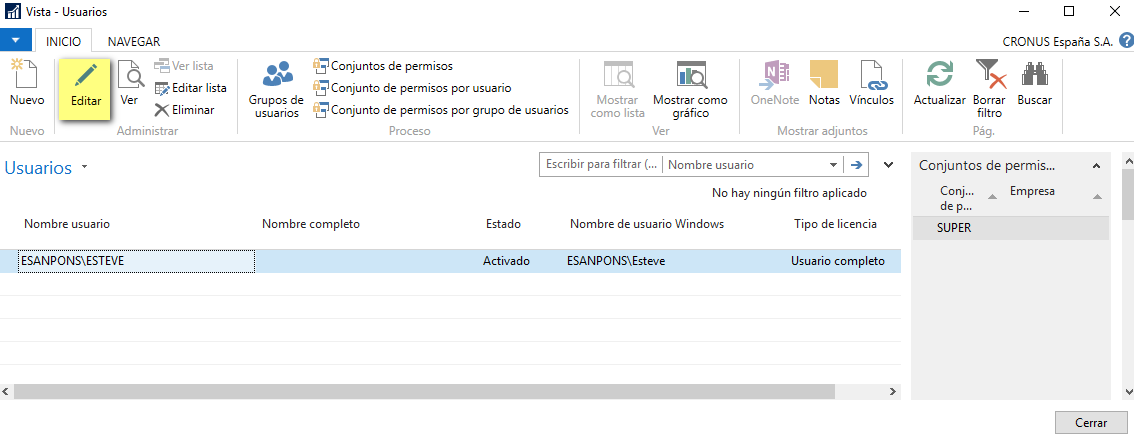
En la edición del usuario las pestañas que nos interesa son Grupo de usuarios o Conjunto de permisos de usuarios.
Dependiendo de si queremos añadir un grupo o solo un rol, lo pondremos en una sección o en otra.